Comment utiliser la fonction IMARGUMENT dans Excel
Dans cet article, nous allons apprendre à utiliser la fonction IMARGUMENT dans Excel.
Nombre COMPLEXE (en nombre) dans Excel dérivé pour un nombre mathématique ayant des coefficients réels et imaginaires. En mathématiques, nous l’appelons le coefficient de i ou j.
i = (-1) ^ 1/2 ^ La racine carrée d’un nombre négatif n’est pas possible, donc à des fins de calcul, -1 est nommé comme imaginaire et l’appelle iota (i ou j). Pour le calcul d’un terme comme indiqué ci-dessous.
A = 2 + (-25) ^ 1/2 ^ A = 2 + (-1 25) ^ 1/2 ^ A = 2 + (-1 5 5) ^ 1/2 ^ A = 2 + 5 (-1 ) ^ 1/2 ^ X + iY = 2 + 5i Cette équation ici est un nombre complexe (en nombre) ayant 2 parties différentes appelées partie réelle et partie imaginaire Le coefficient de iota (i) qui vaut 5 est appelé partie imaginaire et l’autre la partie 2 est appelée la partie réelle du nombre complexe.
Le nombre complexe se compose de deux parties valeur absolue et argument.
-
La valeur absolue d’un nombre complexe est la racine carrée de la somme des carrés du coefficient. Prenons le format de nombre complexe (en nombre).
-
L’argument d’un nombre complexe est la tangente de l’argument.
Valeur absolue (X + iY) = (X ^ 2 ^ + Y ^ 2 ^) ^ 1/2 ^
Tan ^ -1 ^ (z) = Y / X
z = tan ^ -1 ^ (Y / X)
Ici X et Y sont les coefficients de la partie réelle et imaginaire du nombre complexe (en nombre)
La fonction IMARGUMENT renvoie l’argument en radians du nombre complexe (en nombre) ayant à la fois une partie réelle et imaginaire.
Syntaxe:
=IMARGUMENT (inumber)
inumber: nombre complexe ayant à la fois réel et imaginaire Comprenons cette fonction en l’utilisant dans un exemple.

Ici, nous avons des valeurs où nous devons extraire la partie argument du nombre complexe (en nombre)
Utilisez la formule:
=IMARGUMENT (A2)
A2: nombre complexe (en nombre) fourni comme référence de cellule.

Comme vous pouvez le voir, le nombre complexe ayant real_num = 4 & imaginary part = 3. La formule a renvoyé la valeur absolue qui est 5 ici.
IMARGUMENT (4 + 3i) = (4 ^ 2 ^ + 3 ^ 2 ^) ^ 1/2 ^ = (16 + 9) ^ 1/2 ^ = 5 Maintenant, copiez la formule dans les autres cellules restantes en utilisant le raccourci Ctrl + D clé.
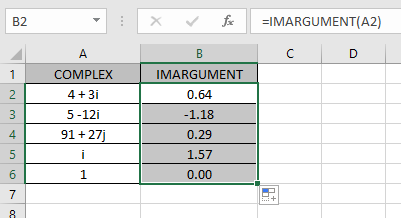
Comme vous pouvez le voir, la formule de la fonction IMARGUMENT donne des résultats très bien.
Le tableau présenté ici explique plus en détail les résultats
|
inmuber |
Real part (X) |
Imaginary part (Y) |
|
i = 0 + 1i |
0 |
1 |
|
1 = 1 + 0i |
1 |
0 |
Remarque:
-
La formule renvoie le #NOMBRE! erreur si le nombre complexe n’a pas de minuscules i ou j (iota).
-
La fonction renvoie l’angle en radians. La plage angulaire est donc (-,]
soit -3,141593 .. à +3,141593 .. (à l’exclusion de -3,141593 ..). = 180 (degrés)
3,14159 .. (radians)
-
Si vous voulez le résultat en degrés, multipliez le résultat par 180 / PI ().
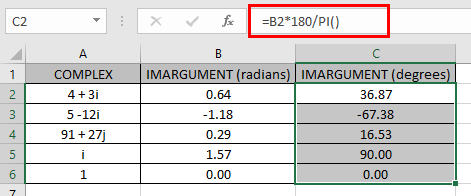
J’espère que vous avez compris comment utiliser la fonction IMARGUMENT et la cellule de référence dans Excel. Découvrez plus d’articles sur les fonctions mathématiques d’Excel ici .
N’hésitez pas à formuler votre question ou vos commentaires sur l’article ci-dessus.
| === Articles liés
`link: / excel-formula-and- function-how-to-use-the-imconjugate-function-in-excel [Comment utiliser la fonction IMCONJUGATE dans Excel] `
` link: / excel-formula-and-function-how-to-use -the-imexp-function-in-excel [Comment utiliser la fonction IMEXP dans Excel] `
` link: / excel-formula-and-function-how-to-use-the-imsin-function- in-excel [Comment utiliser la fonction IMSIN dans Excel] `
` link: / excel-formula-and-function-how-to-use-the-imsum-function- in-excel [Comment utiliser la fonction IMSUM dans Excel] `
lien: / excel-formule-et-fonction-comment-utiliser-la-fonction-imsub-dans-excel [Comment utiliser la fonction IMSUB dans Excel]
lien: / fonctions-mathématiques-comment-utiliser-la-fonction-sqrt-dans-excel [Comment utiliser la fonction SQRT dans Excel]
lien: / fonctions-mathématiques-comment-utiliser-la-fonction-imargument-dans-excel [Comment utiliser la fonction IMARGUMENT dans Excel]
lien: / fonctions-mathématiques-comment-utiliser-la-fonction-imcos-dans-excel [Comment utiliser la fonction IMCOS dans Excel]
Articles populaires:
lien: / clavier-formule-raccourcis-50-excel-raccourcis-pour-augmenter-votre-productivité [50 raccourcis Excel pour augmenter votre productivité]
lien: / excel-date-et-heure-comment-utiliser-la-fonction-maintenant-dans-Excel [Comment utiliser la fonction RECHERCHEV dans Excel]
link: / excel-date-et-heure-comment-utiliser-la-fonction-maintenant-dans-Excel [Comment utiliser le COUNTIF dans Excel 2016]
lien: / excel-date-et-heure-comment-utiliser-la-fonction-maintenant-dans-Excel [Comment utiliser la fonction SUMIF dans Excel] *